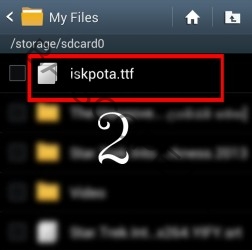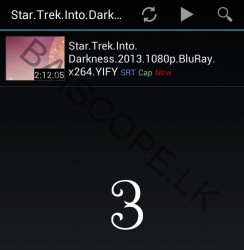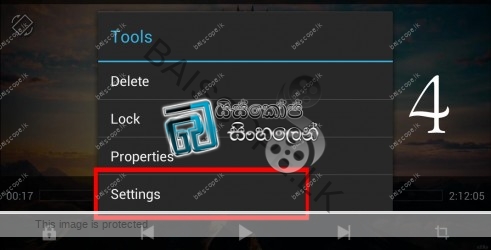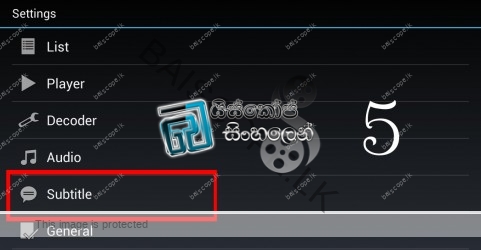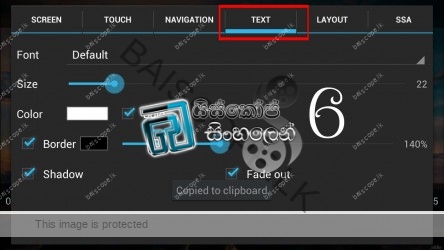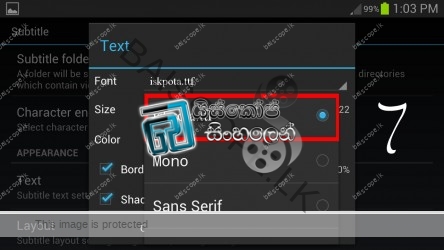හුඟ දෙනෙක් අපෙන් නිතරම අහන ප්රශ්නයක් තමා
ඇන්ඩ්රොයි ෆෝන් එකෙන් එහෙම නැතිනම් ටැබ්ලට්
එකෙන් උපසිරස බලන්නේ කොහොමද කියලා ?
ඇන්ඩ්රොයි ෆෝන් එකෙන් එහෙම නැතිනම් ටැබ්ලට්
එකෙන් උපසිරස බලන්නේ කොහොමද කියලා ?
මොකද අපි විසින් ලබා දෙන උපසිරස යුනිකෝඩ්
සිංහල අකුරු වෙනුවට පේන්න තිබෙන්නේ කොටු
සලකුණු නිසා. ඉතින් මේ වැඩේ කරන්නට ෆෝන්
එක රූට් කරන්නට වෙනවා. එය කරන්නට ටිකක්
අමාරු වැඩක්. එනිසා අද අපි කියන්න යන්නේ
ෆෝන් එක රූට් කරන්නේ නැතුව සිංහල උපසිරස
බලන්නේ කොහොමද කියලා.
මුලින්ම ඔයාලට මෙන්න මේ ප්ලේයර් එක බාගත කර ගන්න වෙනවා. දැනට Android මෙහෙයුම් පද්ධතිය සමග ඕනෑම වීඩියෝ ෆයිල් ෆෝමැට් එකක් නැරඹිය හැකි හොඳම ප්ලේයර් එක ලෙස මෙය සැලකෙනවා.
ඉන් පස්සේ මෙන්න මේ ෆොන්ට් එකත් බා ගත කර ගෙන එය unzip කර ගෙන එහි ඇති iskpota ෆොන්ට් එක පරිඝනකයට කොපි කර ගන්න .
1. මුලින්ම ප්ලේයර් එක ඔයාලගේ ෆෝන් එකට
ඉන්ස්ටෝල් කර ගන්න.
ඉන්ස්ටෝල් කර ගන්න.
2. ඉන් පස්සේ ෆොන්ට් ෆයිල් එක ඔයාලගේ ෆෝන්
එකේ මෙමරි එකට කොපි කර ගන්න. (Internal
storage හරි SD card එකට)
3. ඊට පස්සේ කරන්න තියෙන්නේ ඔයාලට බලන්න
ඕනේ ෆිල්ම් එකයි සබ් එකයි ෆෝන් එකට කොපි
කර ගන්න එක. (සබ් ගොනුව සහ වීඩියෝ ගොනුව
එකම ෆෝල්ඩර් එකේ සහ එකම නමින් තිබීම
වැදගත් වෙනවා)
ඕනේ ෆිල්ම් එකයි සබ් එකයි ෆෝන් එකට කොපි
කර ගන්න එක. (සබ් ගොනුව සහ වීඩියෝ ගොනුව
එකම ෆෝල්ඩර් එකේ සහ එකම නමින් තිබීම
වැදගත් වෙනවා)
දැන් ප්ලේයර් එක ඕපන් කරගෙන ඔයාට බලන්න
ඕනේ ෆිල්ම් තියෙන ෆෝල්ඩර් එක තෝරන්න.
ඕනේ ෆිල්ම් තියෙන ෆෝල්ඩර් එක තෝරන්න.
4. පසුව Setting මෙනු එක තෝරන්න.
5. ඊට පස්සේ Subtitle.
6. ඉන්පසු Text.
7. ඉන්පසු ඔබට කරන්නට තිබෙන්නේ Font වල
ඇති Defult ෆොන්ට් එක වෙනුවට iskpota කියන
ෆොන්ට් එක සෙලෙක්ට් කරන්න.
ඇති Defult ෆොන්ට් එක වෙනුවට iskpota කියන
ෆොන්ට් එක සෙලෙක්ට් කරන්න.
දැන් ඔබට වෙනදා පෙනෙන කොටු සලකුණු ඉවත් වී
සිංහල අකුරු පෙනෙනවා ඇති.
සිංහල අකුරු පෙනෙනවා ඇති.
* Windows ෆෝන් වලින් සිංහල උපසිරැසි සමඟ
චිත්රපට බලන ක්රමය,
චිත්රපට බලන ක්රමය,
- Xbox Video player එක 2.6.315.0
වර්ෂන් එකට යාවත්කාලීන කරගන්න. ෆිල්ම්
එකේ නමයි උපසිරැසියේ නමයි එකම නම ලබා
දෙන්න. ප්ලේ කර සෙටින්ග්ස් වලට ගොස්
subtitle ඔන් කරගන්න.
පල්ලහැ AD එකත් ඔබගෙන යන්න හොදේ